説明機能仕様ダウンロード画像使い方
USB を無効にしたり、USB ドライブを書き込み禁止にすることができるアプリ
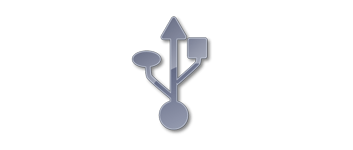
USB ポートを無効化して使用できないようにしたり、USB ドライブを書き込み禁止(読み取り専用)に変更することができる、Windows 向けの USB アクセス制御アプリケーション。
USB Config の概要
USB Config は、USB ポートを無効化したり、USB ドライブを書き込み禁止にすることができるアプリケーションです。
USB Config の機能
USB Config の主な機能です。
| 機能 | 概要 |
|---|---|
| メイン機能 | USB ポートの制御 |
| 機能詳細 | ・USB ポートを無効にする ・USB ポートを有効にする ・USB リムーバブルドライブを読み取り専用(書き込み禁止)にする ・USB リムーバブルドライブを読み書き可能(通常の状態)にする |
PC の USB ポートの使用を制限できます
USB Config は、PC のすべての USB ポートを制御することができるアプリケーションです。
必要に応じて、すべてのUSB ポートを使用できないように無効化したり、接続されている USB リムーバブルドライブを読み取り専用(書き込み禁止)にしたり、通常の状態(読み書き可能な状態)に戻すことができます。
USB ドライブを保護できます
USB Config は、マルウェアの感染やそのほかのアプリケーションなどによって USB ドライブがウイルスに感染したり、データが書き換えられたりする心配があるときに、USB ドライブを保護することができます。
USB Config で設定を変更したあとは、一度 USB を差し込み直すと設定が適用されます。
USB ポートの使用を制限したり USB ドライブを制御するアプリ
USB Config は、コンピュータへの USB ドライブの接続を使用不可にしたい場合や、USB ドライブを安全に保護したい場合に役に立つソフトウェアです。
機能
- USB ポートを無効にする
- USB ポートを有効にする
- USB リムーバブルドライブを読み取り専用(書き込み禁止)にする
- USB リムーバブルドライブを読み書き可能(通常の状態)にする
使い方
インストール
1.インストール方法
USB Config はインストール不要で使用できます。
- ダウンロードした ZIP ファイルを解凍し「USB Configuration.exe」ファイルを「管理者として実行」してください。
基本的な使い方
1.USB ポートを制御する
- USB を読み取り専用(書き込み禁止)にするには、「Enable The Use of USB Ports」および「Make a removable drive a read-only」を選択して[OK]をクリックします。
- USB ポートを無効にするには、「Disable The Use of USB Ports」を選択して[OK]をクリックします。
- 通常の状態(読み書き可能な状態)に戻すには、「Enable The Use of USB Ports」および「Make a removable drive a read and write」を選択して[OK]をクリックします。

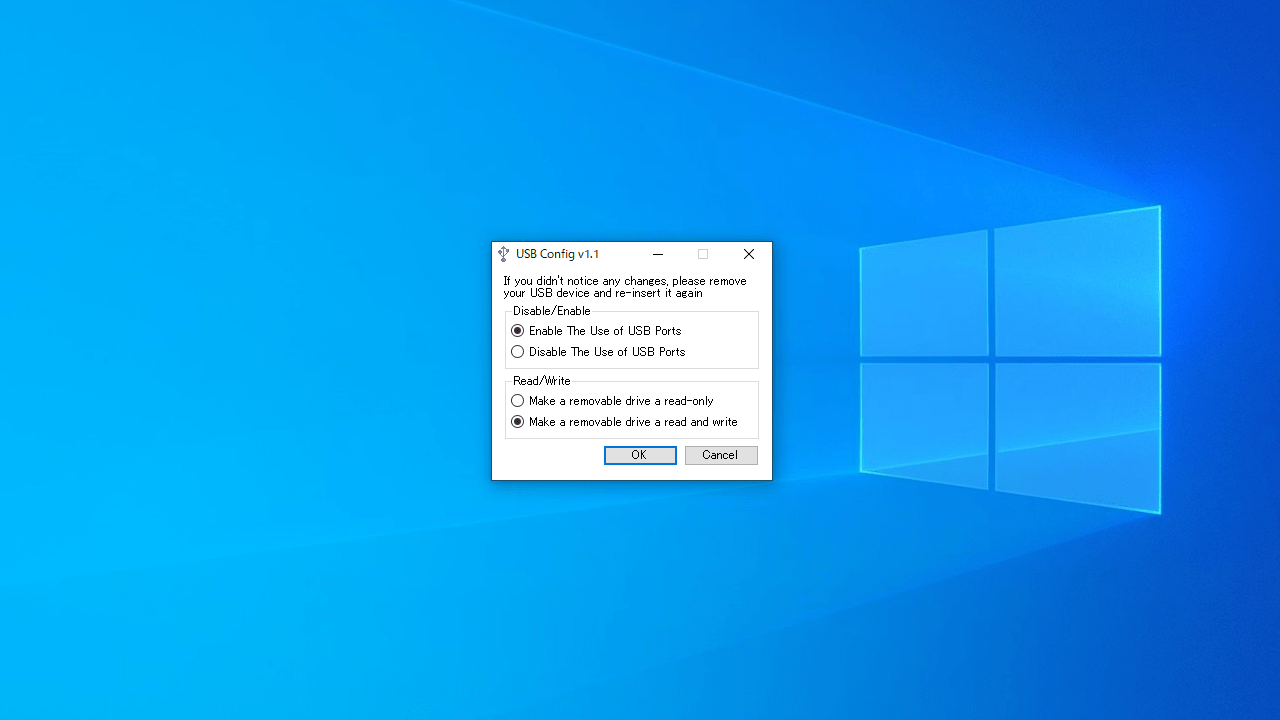
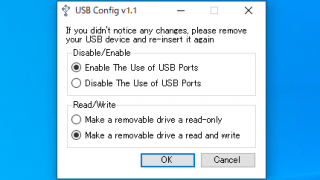
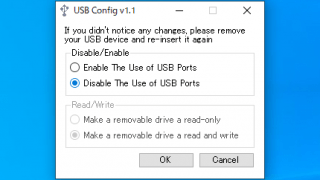
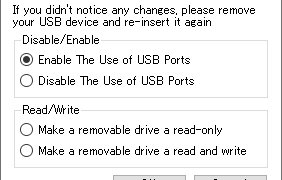
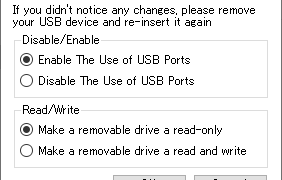
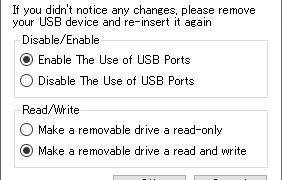
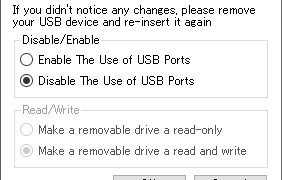

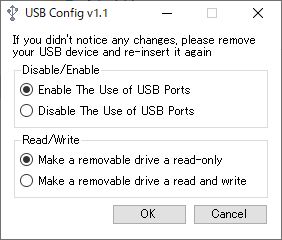
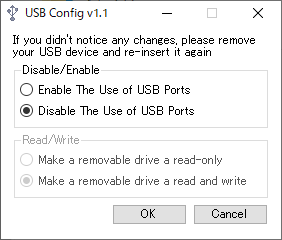
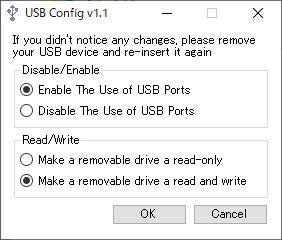
USB Config は、どなたでも無料で使用できます。